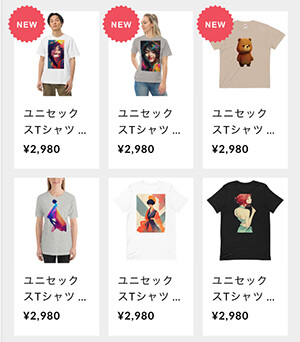ブラウザーで検索環境が整ったら、次に必要なのはテキスト入力に特化したエディタです。
Atomは普段WindowsやMacで使用しているエディタなので、Linux版もあるとのことで公式サイトから入れようとしたのですが、すでに64ビット版のダウンロードしか見当たりませんでした。そこからさらに探して見つけることはできたのですが、.debファイルをダウンロードしてインストール画面までは出るのですが、なぜかインストールボタンをクリックしてもインストールは開始はされなかったのです。そこでネット上で検索していたところ「Ubuntu インストールしたらやること:Atom エディタをインストールする」という記事を見つけました。どうもLinuxのアプリケーションはコマンドでインストールする方が確実なようです。
なんかコマンドが嫌いだ。
という人もいると思います。私はDOSの頃からコマンドを使っているので何とも感じませんが、入力ミスを一文字でもすると動作しないので、ターミナルへのコピペをオススメします。
sudo add-apt-repository ppa:webupd8team/atom
sudo apt-get update
sudo apt-get install atom
こちらに書かれているような謎の呪文をターミナルから一行ずつ入力するとインストールできます。
次はメニューを日本語化します。右側の「Install a Package」というボタンをクリックして「japanese menu」と入力して「パッケージ」ボタンをクリックしてインストールすれば下記のようにメニューも日本語化されます。

Atomはこのようにパッケージを追加することで、様々な機能が拡張できるのでとても便利です。基本的にWindowsでもMacでもLinuxでも使えるというのが、今後のアプリケーションのあるべき姿だと思います。そういうアプリケーションを選んで使っています。